拼图打印工具的使用方法
- 格式:doc
- 大小:168.50 KB
- 文档页数:5
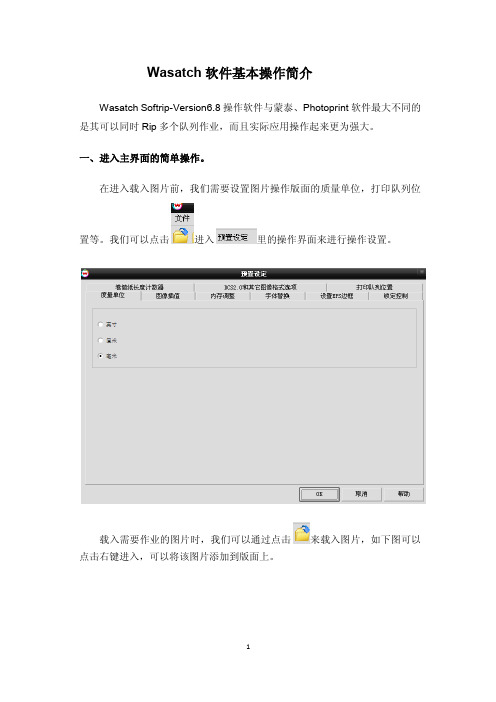
Wasatch软件基本操作简介Wasatch Softrip-Version6.8操作软件与蒙泰、Photoprint软件最大不同的是其可以同时Rip多个队列作业,而且实际应用操作起来更为强大。
一、进入主界面的简单操作。
在进入载入图片前,我们需要设置图片操作版面的质量单位,打印队列位置等。
我们可以点击进入里的操作界面来进行操作设置。
载入需要作业的图片时,我们可以通过点击来载入图片,如下图可以点击右键进入,可以将该图片添加到版面上。
进入版面排版:如下图界面可以设置单元选项,大小,拼接,描边等。
对于描边设置可以选择图面上的颜色设置底色,也可以从无内部路径和外包式描边来进行设置,具体操作建议结合实际图片分别设置比较。
二、具体系列重要操作介绍。
要进行这些选择,请选择“打印”菜单中的“设置”或单击“工具”图标启动“设置”屏幕(下图示)。
启动设置窗口1. 选择打印机型号从“设置”屏幕(下图示)上的“打印机型号”下拉窗口中选择您的打印机。
请选择与您的特定打印方案匹配的打印机列表。
设置窗口2. 选择配置方案SoftRIP 的“配置方案”包括会影响最终颜色输出的所有设置。
点击“配置方案”下拉列表可选择配置方案。
编辑列表位于“配置方案”窗口的右侧。
选择编辑可以看到如下窗口点击属性会出现实际打印时的出墨等设置。
见下图打印模式选择我们实际打印需要的配置精度。
打点式选择可以选择fixed dot 和variable dot两种打点模式。
点大小选择我们实际打印过程中出墨打点的大小选择。
比如选择了variable dot 打点模式后就会出现1,variable dot -dark 2,variable dot -standard 3,variable dot -light分别表示出墨点的大,中,小模式。
White Enable这是表示出白墨的选择,当我们选中该项后面的一栏就会变亮,选中white overlay表示白墨铺底,打印过程中就会发现在打印画色前先会喷出一层白墨来铺底。
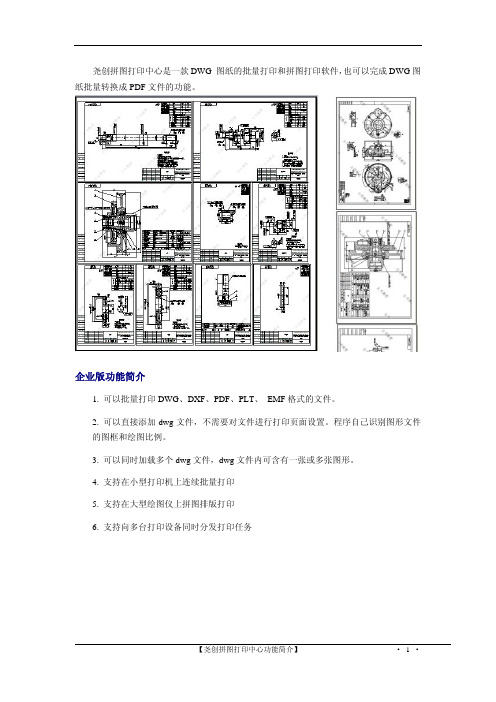
尧创拼图打印中心是一款DWG 图纸的批量打印和拼图打印软件,也可以完成DWG图纸批量转换成PDF文件的功能。
企业版功能简介
1. 可以批量打印DWG、DXF、PDF、PLT、 EMF格式的文件。
2. 可以直接添加dwg文件,不需要对文件进行打印页面设置。
程序自己识别图形文件
的图框和绘图比例。
3. 可以同时加载多个dwg文件,dwg文件内可含有一张或多张图形。
4. 支持在小型打印机上连续批量打印
5. 支持在大型绘图仪上拼图排版打印
6. 支持向多台打印设备同时分发打印任务
7. 支持批量转成PDF文件
8. 支持批量生成PLT文件
9. 打印统计
10. 水印平铺功能
11. 提供二次开发接口,方便与管理软件集成
12. 特别版支持开目文件格式
标准版功能简介
1. 可以批量打印DWG、DXF、PDF、PLT、 EMF格式的文件。
2. 可以直接添加dwg文件,不需要对文件进行打印页面设置。
程序自己识别图形文件
的图框和绘图比例。
3. 可以同时加载多个dwg文件,dwg文件内可含有一张或多张图形。
4. 支持在小型打印机上连续批量打印
5. 支持在大型绘图仪上拼图排版打印
6. 打印统计
7. 支持批量生成PLT文件。

Caldera基本功能说明系统默认是第一行进入系统的,如果进不了系统,就选第二行并回车进行修复,完成后关机重启即可。
要用蒙泰则选第三行回车即可。
NB电脑:用户名sjwt,密码2009Caldera:双击打开:左框是调入的文件,右框是功能菜单。
如要输密码:一般是:caldera或用户名:dell 密码:a IP:Caldera 01 :192.168.1.12 Caldera 03:192.168.1.5Caldera :192.168.1.2◆主要的使用配置:Info信息(预览图片)Tiling海报(裁图)Fileman文件管理(调入文件)Compose(拼图)◆打印方法:注意:各项参数系统会自动记忆的,如有变更要记得修改!①调入文件,使其显示在左框内。
先在桌面上打开:网上邻居--网络(net**)- Caldera 03--publes 双击Fileman图标调入文件,一层一层进入,选中所要的文件,点“加载”即可调入到左框上(必须显示在左框的图才能打印)。
②选中左框要打印的文件,按住鼠标拖到右框相应的机器上。
③会自动弹出相应打印机的功能页面:◇点左边第一个图标,查看文件尺寸是否正确。
注意比例是否100%,如果要缩放,切记选中:保持比例,B/B:镜像。
◇点左边第二个图标,可设置打印的相关参数。
副本:可选多张同时打印。
加载:选纸张大小。
介质:选曲线。
质量:选几PASS。
操作:选打印就打印,选:嵌套,就是几张一同打印。
◇点左边第三个图标,弹出打印后台管理页面。
点击打印即可。
◆设置某种机器的页边距:设置—server admin –--选中某种机器---配置---页面。
◆电脑分机要联上主服务器的设置:◇设置:--server admin –--calserver设置---许可服务器:设为服务器的IP:192.168.1.2---处理◇设置:config—高级--许可服务器:192.168.1.2---重启◆网络设置:〇先点桌面下的:〇Smb4k :联网、扫描网络,但不要乱设置。


欢迎使用Wasatch SoftRIPWasatch SoftRIP是一款易于使用的高级软件。
SoftRIP 具有简单的设置、直观的工作流和强大的打印控制,能够在打印高质量颜色的同时节约您的时间和金钱。
即使RIP 经验很少的用户也可以快速打印出专家级的结果,而打印专家们则可以通过复杂的控制和创新性的工具来实施最复杂的制作和颜色工作流。
Wasatch 将为您的成功助一臂之力。
希望我们的在线帮助文档能够帮助您实现打印目标。
有关平台要求的注意事项。
SoftRIP 主窗口下面是Wasatch SoftRIP 主屏幕的简要概述。
在线帮助中详细介绍了菜单、选项卡和控制。
图示1:显示排版视图的SoftRIP 主屏幕主菜单文件使用“文件”菜单可以打开保存在磁盘或网络中的文件。
如果激活了“作业”选项卡,在此打开的文件会自动显示为屏幕预览,而如果激活了“排版”选项卡,它们将导入到当前的版面中。
还可以使用此菜单访问“打印存档”工具以及用来更改可选设置的“预置设定”窗口。
图像“图像”菜单中包含的工具可用来修改“作业”选项卡中当前打开的图像或“排版”选项卡中当前选择的图像。
颜色“颜色”菜单包含的主要SoftRIP 颜色工具可用来管理专色、色域、校正曲线等内容。
打印使用“打印”菜单可以访问打印机和配置方案设置,以及启动RIP/打印处理。
页面当处于激活状态时,该设置允许在多页面PostScript 文件的不同页面之间进行切换。
排版使用“排版”菜单可以访问自动智能拼图工具以及可加快有效版面创建过程的其它功能。
服务器使用“服务器”菜单可以配置常用文件夹和Wasatch ImageNET。
语言启用后,使用“语言”菜单可以选择非英语的语言。
帮助使用“帮助”菜单可以访问在线帮助、程序信息、技术支持数据上传和在线产品注册。
通用控制单元窗口选择要用于当前作业或排版过程的打印机。
SoftRIP 最多可以驱动四台打印机。
队列处理激活一旦取消选中此复选框,就完全关闭队列中正在处理的所有新作业!在通常情况下,此复选框是选中的。

文泰教程文泰刻绘教程软件功能介绍文泰教程文泰刻绘教程软件功能介绍一、操作界面。
容易上手。
Word风格操作界面,只要您有使用Windows操作系统和Word的基本知识,使用本软件就会有亲切感。
同时,本软件还吸收了FreeHand、PageMaker、CorelDraw等优秀西文软件的优点,增加了键盘功能、全自动(傻瓜型)操作,使用时直接、简单、方便。
二、图形库。
丰富多彩、量大面广。
除随本软件系统光碟配置的原文泰新图库、文泰实用图库(著名商标、中国民俗图库)、文泰国际图库、国家标准图库(公共标志、提示标志、交通标志等13种)等共有图形近万种外,又增加了千年图库光碟,极大地增加了用户选择应用的可能范围和方便灵活性,节省时间、提高效益。
这些图库共同组成了本行业目前最新、最全、最实用的图形库。
三、中英文字库1、汉字库:字型和字体是目前最多的。
字型用三次曲线精心制作,是真正的轮廓汉字,笔划经过处理后更加粗厚,可任意放大而不变形。
字体有近百种,均按简体、繁体区分,支持GBK大字符集。
2、中英文匹配:为您的汉字库配套了相近的英文字体和标点,并配置了相应的英文基线调整,使用更方便。
3、可挂接Windows底层中英文TTF (Windows True Type Font) 字库。
通过特有的去交叉算法处理,您不必担心输出Windows底层交叉笔划的汉字时会将笔划刻断。
4、新增6款单线字,其中文泰单线简体4种、文泰单线繁体2种。
四、速度和设备利用率:采用32位编程,软件运行速度大大提高。
独特的后台输出功能:不管刻字机内存大小如何,只要刻字机一开始工作,就可以把计算机解放出来,使您能在刻字机刻字的过程中充分利用计算机进行其它的工作。
五、与其它软件的兼容性:可与其它软件的EPS与PLT、DXF文件交换,可以读入TIF图与BMP图及文泰刻绘5.X版本的文件。
六、图形输入和编辑1、直接支持图形扫描:可在本软件内直接挂接扫描仪。
与phogoshop的区别:phogoshop:位图、锯齿形、有明显色块、不宜印刷。
Cor:圆滑、宜印刷、适宜文字处理。
联系:略主要功能基本图形多边形几何图形曲线交互式工具排版输出圆形工具按左键填充颜色、或拖动色块至需填充的物体来填充物体颜色,按右键边框颜色。
按住shift键中心不变缩放。
按住ctrl键画正方、正圆、正多边形等。
圆形工具:圆:略饼、弧:1、选择起点角度、终点角度、方向。
2、利用形状工具调整。
选择:1、选择键;2、圈选;3、按住shift键,点击要选择的物体。
微调:利用偏移工具,调整偏移最小值。
(不能选择物体设置值)复制:略顺序:到前部shift+page 到后部shift+pgon向前一位:ctrl+page 向后一们:ctrl+pgon组合,群组:ctrl+G 取消ctrl+U镜像:设置图形圆形角度例:小熊头像的制作矩形工具画矩形工具:略画圆角矩形:1、利用镜像工具,按下锁定键四角相同。
2、利用开关工具,点击单角节点编辑单角,全部选定编辑四角。
线条:手绘工具,贝赛尔工具。
直线画法:利用贝赛尔工具,按住ctrl,点两点(直线两端),空格结束;三点工具:选择三点工具,按住左键拖动合适的线为图形直径后,松开左键,再拖动鼠标画出以线条为直径的图形(圆、矩形等),然后点击左键完成编辑。
修整工具修整:排列→修整,焊接:将一个物体焊接到另一个物体上。
修剪:利用一个物体修剪另一个物体,将其转换成另一所需图形。
利用“拆分曲线在图层”(ctrl+K)可以将修剪后的图形分解成几个部分,逐项进行编辑。
(排列→拆分曲线在图层)相交:利用“相交”将两个相交图形的相交部分生成一个单独的图形。
将轮廓转换为对象:将图形轮廓转换为独的图形。
例:利用修剪、结合制环。
利用相交制五环。
多边形工具多边形的画法:利用多边开工具,选择多边形的边。
星形:利用形状工具,按节点生成内、外多边形。
按星形工具,生成交叉星形。
一图以另一图为中心再制(一图绕另一图旋转再制):1、排列→变换→旋转(alt+F8);2、工具→选项(ctrl+J)→捕捉对象:选定打开捕捉对象、捕捉模式选定为中心。
CAXA电子图版中一些工具功能的应用CAXA电子图版从创建到现在已经有十多年的时间,起初CAXA电子图版为中国工程师甩掉绘图板做出一定贡献,在基层的普及率很高。
随着软件不断升级,功能逐步强大,其中一些工具功能给我们的设计工作创造了许多有利条件,并且使我们的工作效率大幅度的提高。
下面是CAXA电子图版中一些工具功能在实践工作中的应用。
1.部分存储的应用一个产品的设计有两种方式,自下而上和自上而下,自下而上设计是指先设计好零件图,再把这些零件图组成装配图。
自上而下设计是指先设计好装配图,再拆分零件图。
当我们采用自上而下设计时,可应用【部分存储】功能,部分保存是将装配图中选定的零件图另外存储为一个新的文件。
用以下方式可以执行:单击主菜单【文件】【部分存储】,根据提示选择对象、并按鼠标右键确认,指定基点后,弹出【部分存储】对话框,命名保存,然后打开已保存的文件,进行补充绘制。
应用【部分存储】功能避免了一些工作的重复,有效的提高了零件图绘制效率。
2.程序管理器的应用程序管理器中有3个应用模块,机械类齿轮零件的设计计算及工作图的快速绘制模块,建筑类和电子类模块。
用以下步骤可添加应用,单击主菜单【文件】【应用程序管理器】,弹出【应用程序管理器】对话框,按新建,弹出浏览文件夹对话框,选择CAXA的安装路径C:\CAXA\CAXAEB下的App文件夹按确定,返回【应用程序管理器】,在应用程序列表中有3个应用模块,选择我们需要的按确定,工具出现在主菜单中帮助的后面。
3.渐开线齿轮齿形生成的应用齿轮是我们最常见的零件之一,在设计中经常用到,齿轮的齿厚测量有计算公式,同样可应用【渐开线齿轮齿形】生成工具对齿轮的齿厚进行测量标注。
例如有一渐开线直齿标准外齿轮:Z=30、m=5、α=20°,求公法线w=?如应用公式k=Z(α/180°)+0.5先求跨测齿数得k≈4,然后应用公式W=m· cosα[π(k-0.5)+Z·invα]求公法线长度得53.76mm(数值精确到0.01mm)。
一张图通过两张A4纸拼接打印在A3纸张上的方法
一般A4打印机用的比较多,但是很多时候需要打印出A3幅面的图,这时就能通过拼图打印的方法打出想要的图片了。
范例打印样图:
打印出的效果
1、通过windows自带的“画图”软件打开图片。
2、文件——打印——页面设置
3、在页面设置中进行如下图设置,设置完成后,点击确定。
PS:选择“纵向”,进行图片左右拼接打印,选择“横向”图平上下拼接打印;“适合于”对几张打印在一张上进行设置,页边距根据需要进行调整。
4、文件——打印——打印即可。
拼图打印工具的使用方法
1.运行\Mprint目录下的MultiPrint.exe文件,系统弹出如下所示对话框:
2.选择“文件”菜单下的“设置字体路径”,系统弹出如下所示对话框:
在“路径”后的输入框内输入MDS2000系统字体文件存放的位置,输入完毕,点“确认”;3.选择“文件”菜单下的“设置图纸间距”,系统弹出如下所示对话框:
该距离是指打印完成的最终两张图纸之间的距离,系统缺省的间距为15,点“确认”;4.“文件”菜单下的“设置各图形尺寸”可按照系统缺省的设置;
5.选择“文件”菜单下的“打印机设置”,系统弹出如下所示对话框:
选择当前的打印机类型,点“确认”;
6.从左上角逐级选择所要打印的文件的存放路径;
选择图形所
在的路径
7.点击上图中的“全部加入”将整个目录下的文件加入到右边打印列表中,
8.选择“编辑工作列表”中的“排图”,系统弹出如下所示对话框:
点击“确定”,则在最下方预览框内显示出排图的效果,如下所示:
9.选择“文件”中的“打印”,系统弹出如下所示对话框:
选择“否”,系统接着弹出如下所示对话框:
点击“确认”,直接打印输出。
10.本批量打印工具有将批量的GWD图形转换为AutoCAD 图形文件的功能,只需在完成上述第七步后,在“文件”菜单里选择“文件的批量转换”,系统弹出如下图所示对话框:
在“目标路径”中输入要保存AutoCAD文件的路径(或点击浏览按钮直接选择路径),然后在“目标文件格式”中选择您需要转成的格式,确定一切无误后点击“开始转换”按钮即可。
若出现重名文件,系统会弹出对话框:
选择您需要的方式,然后按“OK”按钮即可。